نحوه استفاده از پیش تنظیم های LIGHTROOM BRUSH

مزیت اصلی از پیش تنظیم های براش لایت روم این است که گردش کار شما را به شدت سرعت می بخشد! بعلاوه، استفاده مکرر از همان تنظیمات براش نتایج ثابتی را برای یک سبک ویرایش قابل تشخیص ایجاد می کند. بنابراین منطقی است که تا حد امکان از پیش تنظیمات براش لایت روم استفاده کنید.
از پیش تنظیمات براش لایت روم فقط با Adobe Lightroom Classic و Adobe Camera Raw قابل استفاده است. نسخه دسکتاپ و موبایل لایت روم (که قبلا لایت روم CC نامیده می شد) دارای پیش تنظیم براش نیست.
ابزار براش لایت روم اکنون یکی از ابزارهای ماسک لایت روم است. با این حال، اگر نسخه قدیمیتری از Lightroom Classic دارید، آن را به عنوان ابزار براش تنظیم محلی میشناسید.
نحوه استفاده از پیش تنظیمات براش لایت روم
شما سه راه برای استفاده از پیش تنظیمات براش لایت روم دارید:
- از بسته پیشتنظیم براش لایت روم که با Lightroom Classic ارائه میشود، استفاده کنید
- پیش تنظیمات براش خود را از ابتدا یا از پیش تنظیمات براش موجود ایجاد کنید
- خرید و دانلود از پیش تنظیم های براش لایت روم
اما ابتدا بیایید به تنظیمات از پیش تعیین شده برس و نحوه استفاده حداکثری از آنها نگاه کنیم.

پیش تنظیم های براش لایت روم چیست؟
من فکر می کنم پیش تنظیم های براش لایت روم بسیار پیچیده تر و فنی تر از آنچه هست به نظر می رسد.
از پیش تنظیم های براش لایت روم، تنظیمات ذخیره شده براش هستند که برای ویرایش هایی که همیشه انجام می دهید ایده آل هستند. به جای تنظیم لغزنده و شماره گیری در تنظیمات هر بار که می خواهید کاری انجام دهید، به عنوان مثال نرم کردن پوست، می توانید به سادگی از پیش تنظیم شده برس مربوطه را انتخاب کنید.

قبل و بعد از استفاده از برس های لایت روم سفارشی من برای صاف کردن سایه ها.
انواع برس لایت روم
هر چه بیشتر عکس میگیرید، نوع براشهای لایت روم را بیشتر استفاده میکنید و بنابراین پیشتنظیمات براش برای شما مفیدتر خواهد بود.
به عنوان یک عکاس پرتره و متخصص در عکاسی از زنان، از پیش تنظیم های براش که استفاده می کنم بیشتر بر روی ویرایش پرتره تمرکز می کنم، مانند:
- نرم کننده پوست
- کاهش ظاهر خطوط
- یکنواخت کردن رنگ پوست برای کاهش لکه ها
- طفره رفتن و سوزاندن برای حجاری و صاف کردن اجزای صورت
با گذشت زمان متوجه خواهید شد که براش های مختلفی را برای انواع ویرایش هایی که بیشتر انجام می دهید ذخیره می کنید.
تفاوت بین ایستگاههای پیشتنظیم براش و دیگر تنظیمات لایت روم
پیش تنظیمات براش مانند دیگر تنظیمات لایت روم هستند، زیرا دستور العملی برای مجموعه خاصی از ویرایش ها هستند.
با این حال، از پیش تعیین شده براش یک روش هدفمند برای ویرایش یک تصویر است، زیرا براش ها برای تنظیمات بسیار محلی هستند. دیگر تنظیمات لایت روم برای تنظیمات کلی یک تصویر هستند.
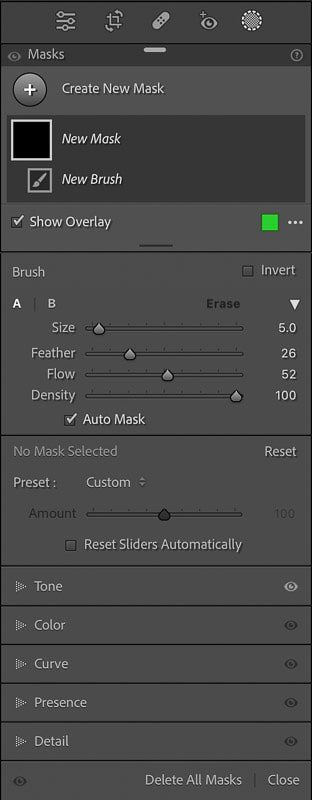
در حالی که از پیش تنظیمات استاندارد لایت روم در زیر تنظیمات در پانل سمت چپ فهرست شدهاند، پیشتنظیمهای براش در زیر ابزار براش در پوشاندن، در پانل سمت راست ماژول Develop فهرست شدهاند. میانبر صفحه کلید برای باز کردن ابزار براش، حتی از کتابخانه Lightroom، K است.
نحوه عملکرد برس از پیش تنظیم شده در لایت روم
براش های لایت روم را می توان برای تنظیمات کوچک و تقریباً نامحسوس یا تنظیمات چشمگیر، بسته به اینکه چقدر از پیش تنظیم را اعمال می کنید، استفاده کرد.
همچنین، فقط با تغییر اندازه قلم مو، می توانید از پیش تنظیمات براش را روی قسمت های کوچک یک تصویر یا کل تصویر اعمال کنید!
پیش تنظیم های براش لایت روم بر اساس هر تصویر بسیار قابل تنظیم هستند، بدون تغییر دائمی خود پیش تنظیم.
با این حال، تنظیمات از پیش تعیین شده براش فقط برای استفاده با براش ها نیستند، زیرا تنظیمات ذخیره شده ای هستند که می توانند برای اکثر انواع ماسک های لایت روم استفاده شوند. قبلاً میتوان از همین تنظیمات فقط برای برس تنظیم محلی، ابزار فیلتر مدرج و ابزار فیلتر شعاعی استفاده کرد. اینها هم اکنون در ماسک لایت روم گنجانده شده اند. بنابراین پیش تنظیم های براش حتی بسیار متنوع تر از گذشته هستند.

پس زمینه بنفش با رنگ لباس او مناسب نبود، بنابراین من یک پیش تنظیم برای تغییر آن ایجاد کردم. همانطور که ممکن است دوباره از آن استفاده کنم، آن را به عنوان یک پیش تنظیم جدید براش لایت روم برای استفاده با پوشش پس زمینه لایت روم ذخیره کردم.
چرا پیش تنظیمات براش در ویرایش عکس لایت روم کمک می کند؟
چهار دلیل اصلی من برای استفاده از پیش تنظیمات براش لایت روم در صورت امکان…
1. در زمان صرفه جویی کنید
- استفاده از پیشتنظیم براش بسیار سریعتر از تغییر هر بار لغزندههای تنظیم است
- تنظیم براش لایت روم موجود برای یک عکس خاص نیز آسان تر از شروع از ابتدا است
- وقتی دستوری برای ویرایش خاصی میدهید که به خوبی کار میکند، و ممکن است دوباره از آن استفاده کنید، ذخیره آن بهعنوان پیشتنظیم براش باعث صرفهجویی در زمان ویرایش لایت روم در آینده میشود.
2. سبک ویرایش ثابت
نحوه ویرایش عکس ها بخشی از توسعه یک سبک عکاسی قابل تشخیص است. از آنجایی که عکاسان حرفه ای با سبک خود شناخته می شوند، ثبات در ویرایش مهم است.
3. قابل تنظیم به تنظیمات شما
هر عکسی دقیقاً به همان مقدار مثلاً به نرم کردن پوست نیاز ندارد. تنظیم لغزنده مقدار از پیش تنظیم شده براش لایت روم راهی سریع برای تطبیق آن است.
بسته پیشفرض براش لایتروم ممکن است برای شما مناسب نباشد، اما میتوانید از آنها بهعنوان نقطه شروع برای ایجاد تنظیمات پیشفرض براش خود استفاده کنید. به سادگی تنظیمات براش سفارشی را مطابق با اولویت های خود تنظیم کنید و به عنوان یک پیش تنظیم جدید ذخیره کنید.
4. افزایش خلاقیت
وقتی تحت تأثیر فرآیند ویرایش قرار نمی گیرید، خلاقیت آسان تر است، که ویرایش را بسیار لذت بخش تر می کند.
علاوه بر این، عکاسان خلاق هستند و هیچ چیز برای یک خلاق به اندازه کارهای تکراری خسته کننده نیست. استفاده از تنظیمات پیشتنظیم قلم مو باعث کاهش برخی از تکرارهایی میشود که در پس از تولید اجتنابناپذیر است.
نحوه اضافه کردن تنظیمات از پیش تعیین شده براش در لایت روم کلاسیک
شما سه راه برای اضافه کردن پیش تنظیمات براش خود در Lightroom Classic دارید:
- از ابتدا تنظیمات برس را از پیش تنظیم کنید
- نسخههای جدید پیشتنظیمات براش پیشفرض یا خریداریشده را متناسب با نیاز خود ایجاد کنید
- یا پیش تنظیمات براش را بخرید و وارد کنید
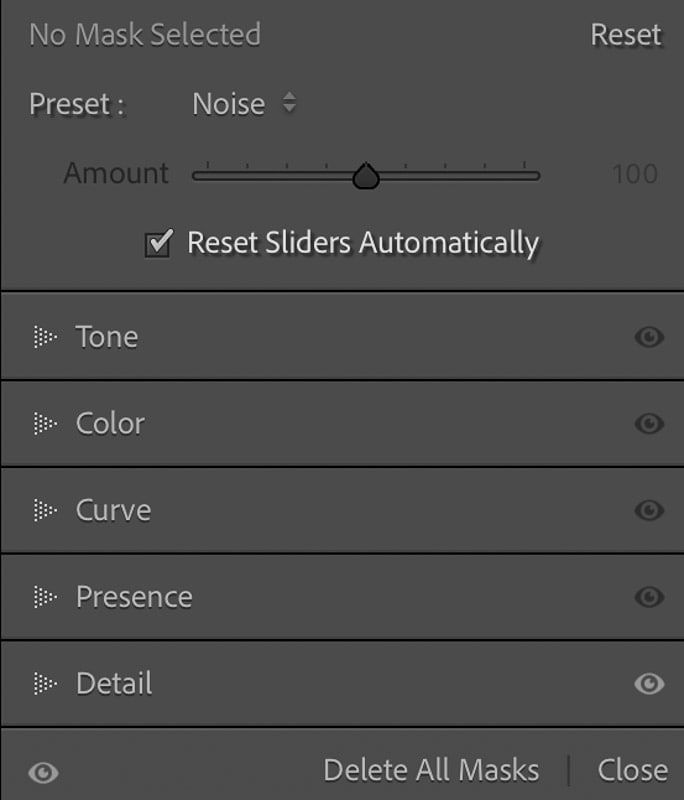
1. از ابتدا یک برس از پیش تنظیم شده جدید بسازید
وقتی میتوانید پیش تنظیمهای براش لایت روم خود را رایگان بسازید، چرا پیشتنظیمات براش بخرید؟ برای ایجاد یک برس از پیش تنظیم شده، پس از باز کردن ابزار قلم مو:
- پانل Brush را نادیده بگیرید و به پنل Brush Preset بروید
- روی Reset کلیک کنید تا همه لغزنده ها به صفر برسند
- لغزنده های مربوطه را در پانل های Tone، Color، Curve و Presence برای جلوه دلخواه تنظیم کنید.
- روی دو مثلث کوچک کنار نام از پیش تعیین شده کلیک کنید
- به پایین فهرست پیشتنظیمات قلم مو بروید
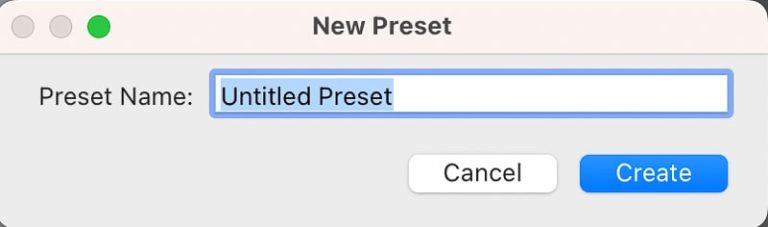
- روی «ذخیره تنظیمات فعلی به عنوان پیشتنظیم جدید» کلیک کنید
- نام پیش تنظیم جدید خود را در کادر محاوره ای “پیش تنظیم جدید” که باز می شود وارد کنید
- روی ایجاد کلیک کنید
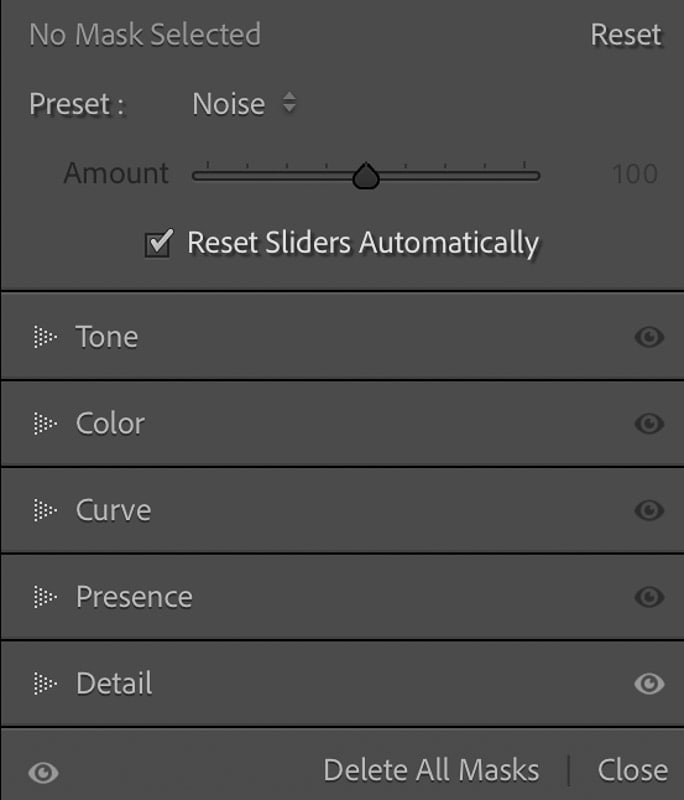
2. یک نسخه جدید از پیش تنظیم براش موجود ایجاد کنید
از هر پیش تنظیم براش موجود می توان برای ایجاد یک قلم جدید استفاده کرد. برای انتخاب یک برس از پیش تنظیم شده به عنوان مبنای ساخت یک براش جدید، پس از باز کردن ابزار قلم مو، روی فلش های کوچک کنار پیش تنظیم فعلی انتخاب شده کلیک کنید.
با کلیک بر روی دو مثلث کوچک کنار نام پیش تنظیم، لیستی از پیش تنظیم ها را باز کنید
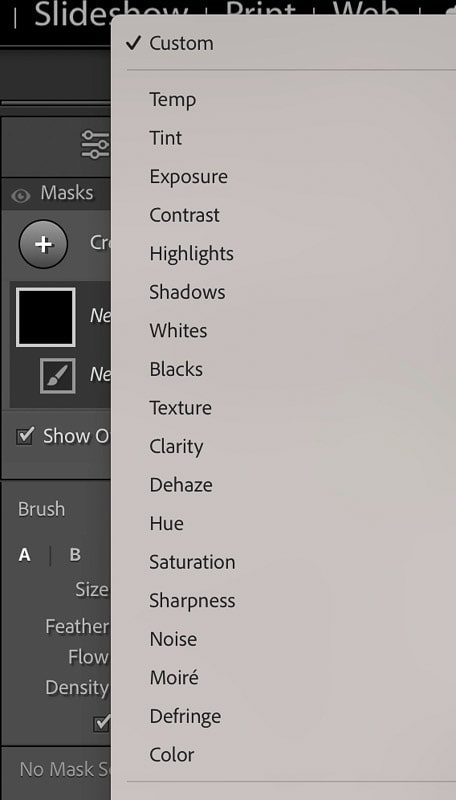
- به سمت پایین به پیش تنظیم براشی که می خواهید تنظیم کنید بروید
- تنظیمات خود را انجام دهید
- دوباره روی فلش های کوچک کلیک کنید
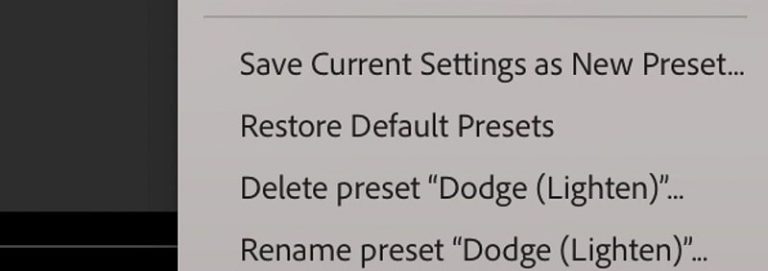
- به پایین لیست پیشتنظیمات براش بروید و روی «ذخیره تنظیمات فعلی بهعنوان پیشتنظیم جدید» کلیک کنید.
- کادر محاوره ای “پیش تنظیم جدید” باز می شود
- یک نام از پیش تعیین شده جدید خود را انتخاب کنید و روی “ایجاد” کلیک کنید تا براش جدید خود را به عنوان پیش تنظیم خود ذخیره کنید
اگر به طور تصادفی تنظیمات جدید خود را روی یک پیشتنظیم پیشفرض بازنویسی کردید، میتوانید به سادگی به پایین فهرست از پیش تنظیمها بروید و Restore Default Preset «نام از پیش تعیین شده» را انتخاب کنید.
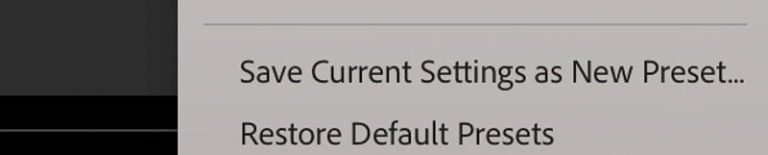
اگر در یک پیشتنظیم پیشفرض که بالای خط منو است تغییراتی ایجاد کنید، فقط میتوانید:
- تنظیمات فعلی را به عنوان New Preset ذخیره کنید
- بازیابی پیشفرض «نام از پیش تعیینشده»
- تنظیمات از پیش تعیین شده براش سفارشی را بدون تغییر تنظیمات از پیش تنظیم کنید
شما مجبور نیستید از تنظیمات دقیق براش از پیش تعیین شده خود استفاده کنید و مجبور نیستید تنظیمات خود را ذخیره کنید.
درست مانند استفاده از ابزار براش بدون پیشتنظیم، میتوانید لغزندههای براشهای لایت روم را متناسب با نیاز خود تنظیم کنید. این کار پیش تنظیم براش را تغییر نمی دهد، مگر اینکه تغییرات را به عنوان یک پیش تنظیم جدید ذخیره کنید.
3. پیش تنظیمات براش لایت روم را وارد کنید
راه دیگر برای افزودن تنظیمات براش به لایت روم کلاسیک این است که آنها را از فروشندگان معتبر خریداری کرده و در رایانه خود دانلود کنید. از آنجا می توانید پیش تنظیمات را به لایت روم وارد کنید.
برای نصب پیش تنظیم های جدید براش در لایت روم کلاسیک:
- مطمئن شوید که ابتدا از لایت روم خارج شده و آن را ببندید
- از فولدری که آنها را دانلود کردهاید، پیشتنظیمات خود را کپی کرده و در تنظیمات محلی تنظیمات از پیش تنظیم کنید.
- لایت روم را مجددا راه اندازی کنید
- بر روی ابزار Brush کلیک کنید و در منوی پیش تعیین شده براش به دنبال تنظیمات جدید خود بگردید
نمونه هایی پیش تنظیم های براش لایت روم که من استفاده می کنم
در اینجا چهار نمونه از پیش تنظیم های براش وجود دارد که من به طور مرتب در ویرایش پرتره از آنها استفاده می کنم…
1. صاف کردن پوست (معروف به نرم کننده پوست)
پیشفرض براش پرتره Lightroom برای صاف کردن پوست، به نام Soften Skin (Lite)، آن چیزی که من میخواستم نبود. بنابراین، به جای شروع از ابتدا، آن را تنظیم کردم تا زمانی که از اثر راضی بودم و آن را به عنوان یک پیش تنظیم جدید با نام جدید ذخیره کردم.
من همین کار را با پیشتنظیم سفید کردن دندان و چند مورد دیگر انجام دادم.
2. تکنیک های طفره رفتن
یکی از پر استفادهترین براشهای پرتره من همانی است که سایه چشم نامیدهام و در وقت من صرفهجویی میکند.
برای روشن کردن سایه های زیر چشم، از بین بردن علائم پف زیر چشم و دور زدن سایه های روی پیشانی برای داشتن ظاهری صاف تر است. من چندین سال پیش آن را ایجاد کردم و در هر عکسبرداری از آن استفاده کردم.
3. تصحیح یا تنظیمات رنگ انتخابی
من آتلیههای مختلفی را برای عکاسی استخدام میکنم و یکی از آنها فرش صورتی زشت دارد، بنابراین از عکسهای تمام طول یا عکسهایی که شامل کف میشد اجتناب میکردم. سپس متوجه شدم که فقط می توانم رنگ فرش را با ماسک لایت روم به خاکستری تغییر دهم.
بنابراین، چون من به طور منظم از این استودیو استفاده می کنم، یک پیش تنظیم براش ایجاد کردم تا به سرعت و به راحتی رنگ فرش را تغییر دهم.
4. برس از پیش تعیین شده وینیت
من اغلب از پس زمینه چوبی تقلبی خود برای پرتره هایی با نورپردازی چشمگیر استفاده می کنم. بنابراین من یک پیشتنظیم براش تصویری سفارشی به نام Floor Vignette ایجاد کردم تا در پست تولید به سرعت به درام اضافه کنم. این تصویر یکنواخت کمتری نسبت به تصویربرداری پس از برش در پانل جلوه ها دارد.
PS – بدیهی است جای خلاقانه و بهترین راه برای نامگذاری تنظیمات از پیش تعیین شده است.
برای دسترسی آسان، پیش تنظیمات قلم مو را سازماندهی کنید
با توجه به اینکه ما برای صرفه جویی در زمان از پیش تنظیمات براش استفاده می کنیم، منطقی است که آنها را نیز مرتب نگه دارید تا بتوانید به راحتی آنها را پیدا کنید. تنظیمات پیشتنظیم براش بر اساس حروف الفبا مرتب شدهاند، بنابراین هنگام نامگذاری براش، این را در نظر داشته باشید تا در وقت خود صرفهجویی کنید و به دنبال قلم موی مناسب باشید.
به عنوان مثال برس های چشم من به این نام ها هستند:
- تقویت عنبیه چشم
- عنبیه چشم شدید
- سایه چشم
- چشم سفید
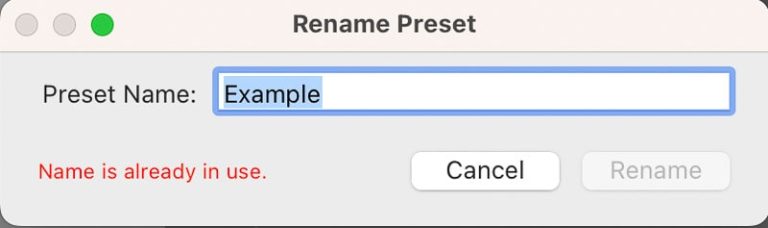
اگر این کار را انجام نداده اید، نگران نباشید، تغییر نام آنها واقعا آسان است:
- پیش تنظیم قلم مو را از منوی کشویی از پیش تعیین شده انتخاب کنید
- به پایین فهرست پیشتنظیمات قلم مو بروید
- روی Rename preset “preset name” کلیک کنید
- کادر محاوره ای Rename Preset باز می شود
- نام جدید را برای از پیش تعیین شده خود وارد کنید
- دکمه تغییر نام فعال می شود و سپس می توانید برای تغییر نام از پیش تعیین شده خود روی آن کلیک کنید

من از پیش تنظیمات برس موقت برای تغییر رنگ در و همچنین رنگ گلدوزی روی آستین های او برای ایجاد یک طرح رنگ هماهنگ تر ایجاد کردم.
پیش تنظیمات براش لایت روم را که به آن نیاز ندارید حذف کنید
اگر یک ویژگی خاص نیاز به تنظیم در بیش از یک تصویر از یک عکسبرداری داشته باشد، اغلب یک پیش تنظیم ایجاد می کنم. به عنوان مثال، تغییر رنگ درب در پس زمینه.
در نتیجه، با گذشت زمان چندین ایستگاه از پیش تنظیم میکنم که دیگر از آنها استفاده نخواهم کرد. بنابراین هرازگاهی پیش میروم و تنظیمات غیرضروری را حذف میکنم تا فهرست از پیش تعیینشدهام قابل مدیریت باشد.
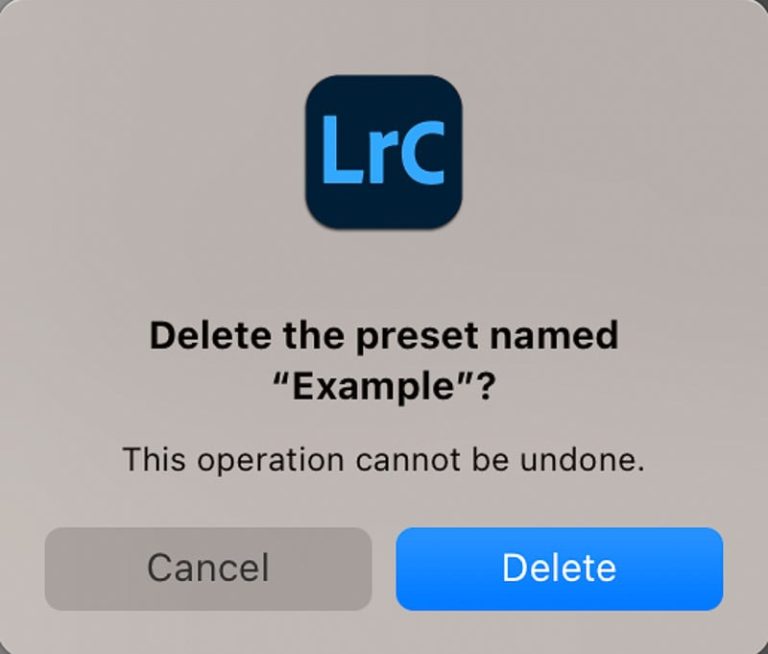
برای حذف یک براش از پیش تنظیم شده در Lightroom Classic:
- از منوی کشویی پیش تنظیم براش را انتخاب کنید
- به پایین فهرست پیشتنظیمات قلم مو بروید
- بر روی Delete preset “preset name” کلیک کنید
- یک کادر محاوره ای باز می شود که از شما می پرسد آیا می خواهید آن را حذف کنید
- روی دکمه Delete کلیک کنید
تنها تنظیمات پیشفرض براش که نمیتوان حذف کرد، پیشفرضهای بالای خط در منوی پیشتنظیم قلم مو هستند.
چگونه از پیش تنظیم های براش لایت روم حداکثر استفاده را ببریم
با ساختن براشهای جداگانه برای هر بار، نسخههای مختلفی از پیشتنظیم براش را ایجاد کنید که مرتباً از آن استفاده میکنید. به عنوان مثال، من Soften Skin Face و Soften Skin Body دارم. تنها تفاوت در شدت تنظیمات است،اما سریعتر است نسبت به زمانی که برای هر تنظیم مجبور به تنظیمات دستی شوید.
از پیش تنظیمات براش با سایر ابزارهای ویرایش لایت روم استفاده کنید. به عنوان مثال، برس نرم کننده پوست می تواند به عنوان ماسک صورت نیز استفاده شود.
میانبرهایی برای از پیش تنظیم های براش لایت روم
من از میانبرها برای سرعت بخشیدن به گردش کار استفاده می کنم و آنها را به شدت توصیه می کنم. میانبرهای صفحه کلید مربوط به این آموزش لایت روم عبارتند از:
- D – ماژول را توسعه دهید
- K – ابزار قلم مو
